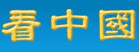一、在Windows 98/Me中
使用Windows 98/Me提供的「網路監視器」可以查看目前誰在使用你的計算機上的資源。可以添加共享文件夾,也可以斷開用戶與你的計算機或指定的文件的連接。
安裝 打開「控製麵板」,選擇「添加刪除程序→Windows安裝程序」標籤,在「組件」列表框中選中「系統工具」,單擊下面的「詳細信息按鈕」,然後勾選「網路監視器」復選框,單擊「確定」按鈕完成安裝。安裝好的網路監視器快捷方式位於「開始→程序→系統工具」中。
查看來訪者及其訪問的資源,有三種方式:
一是以「按連接」方式查看。按下工具欄上的「顯示用戶」,「網路監視器」左邊會顯示所有已連接到你的計算機上的用戶、計算機名、打開的文件數以及來訪時間等基本信息。在左邊選中一個連接,右邊即會顯示這個連接打開的文件和文件夾。
二是「按共享文件夾」方式查看。按下工具欄上的「顯示共享的文件夾」按鈕,「網路監視器」主界面左邊會顯示已共享出去的文件夾,選中一個文件夾,右邊會顯示連接到這個共享文件夾的計算機名及其打開的文件。
三是以「打開的文件」方式查看。按下工具欄上的「顯示共享的文件夾」按鈕,即會顯示已被來訪者打開的文件列表及打開文件者的計算機名。
阻止惡意用戶的訪問
當發現來訪者正在窺探敏感文件時,可以及時阻止他們的訪問,也有三種方法:
一是直接關閉來訪者打開的文件。單擊工具欄上的「顯示共享的文件夾」,選中欲關閉的文件,單擊菜單欄的「管理」,選擇「關閉文件」即可。
二是斷開來訪者的連接。單擊工具欄上的「顯示用戶」按鈕,選中惡意來訪者,單擊菜單欄的「管理」,選擇「斷開用戶連接」即可。
三是停止共享或用密碼來限制來訪者的訪問許可權。單擊工具欄上的「顯示共享的文件夾」按鈕,選中需管理的文件夾,單擊菜單欄的「管理」,選擇「停止共享」即可取消該文件夾的共享;若不希望停止共享,又要限制用戶的訪問,可以選擇「共享文件夾的屬性」為共享文件添加密碼,限制未經授權的用戶的訪問。需要注意的是,設置好密碼後,必需斷開已連接用戶的連接後,密碼方能起作用。
二、在Windows 2000/XP/2003中
在Windows 2000/XP/2003中,網路監視器不再監測訪問本機的連接及來訪者的訪問信息,但來訪者的一舉一動仍在Windows的監視之下。單擊「開始→設置→控製麵板」,雙擊「管理工具」,再雙擊「計算機管理」,在右邊的目錄樹中雙擊展開「共享文件夾」,下面共有三個選項:「共享」、「會話」和「打開文件」。
共享:顯示當前系統的共享資源,在這裡可以創建和設置共享及其許可權。
會話:顯示當前來訪者的用戶名、IP地址、打開的文件數以及來訪時間等基本信息。在用戶名上單擊右鍵,還可以斷開惡意來訪者的連接。如果對方也使用Windows 2000/XP/2003系統,還能給對方發送信使消息,通知對方關於自己共享資源的一些情況。
打開文件:顯示所有來訪者及其打開的文件,如果你不希望對方瀏覽你的文件,單擊右鍵,在彈出菜單中可以關閉其中一個或所有打開的文件。